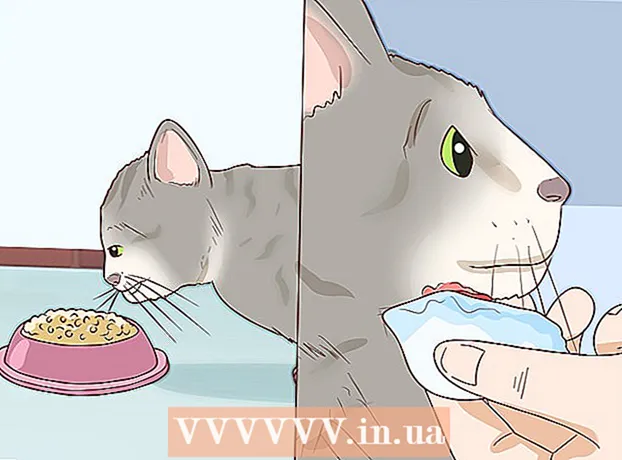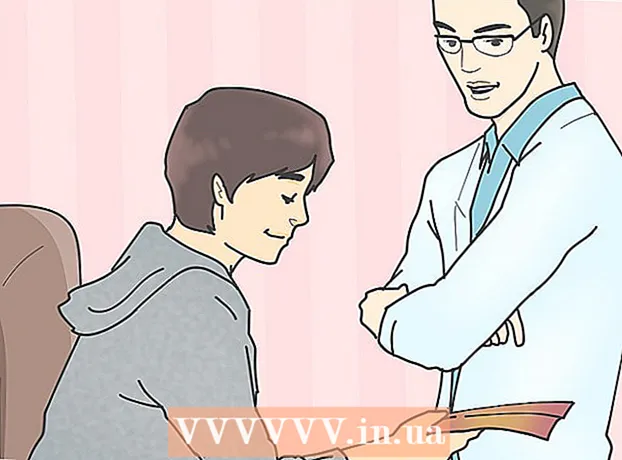著者:
Roger Morrison
作成日:
23 9月 2021
更新日:
1 J 2024

コンテンツ
時々、ドキュメントに特殊文字を挿入する必要があります。残念ながら、一部の記号には非常に複雑なコードが必要です。幸い、チェックマークの挿入はそれほど難しくありません。方法をお見せします!
ステップに
方法1/3:チェックマークを挿入して追加する
 Word文書を開きます。 ドキュメントはすでに開いている可能性があります。その場合は、次の手順に進みます。
Word文書を開きます。 ドキュメントはすでに開いている可能性があります。その場合は、次の手順に進みます。  カーソルを置きます。 チェックマークを付ける場所をクリックし、チェックマークの正しい場所でカーソルが点滅していることを確認します。
カーソルを置きます。 チェックマークを付ける場所をクリックし、チェックマークの正しい場所でカーソルが点滅していることを確認します。  メインメニューで、[挿入]タブをクリックします。
メインメニューで、[挿入]タブをクリックします。- [記号]をクリックします。

- さまざまな記号のリストが表示されたウィンドウが開きます。

- [記号]をクリックします。
 チェックマークを選択します。 これらは、下の2行目、または特殊文字> Wingdings、次に下の行で見つけることができます。 [挿入]を必要な回数クリックしてから、[閉じる]をクリックします。
チェックマークを選択します。 これらは、下の2行目、または特殊文字> Wingdings、次に下の行で見つけることができます。 [挿入]を必要な回数クリックしてから、[閉じる]をクリックします。 - Macintoshユーザーへの注意:[ビューア]メニューから、[文字ビューア]を選択します。
- Wingdingsを選択し、チェックマーク(下の行)を探します。チェックマークをダブルクリックすると、ドキュメントのカーソル位置に挿入されます。
 今、あなたはチェックを持っています!
今、あなたはチェックを持っています!
方法2/3:フォントを使用したソリューション
 Wingdingsフォント2を選択します。 一般的に使用されるさまざまな記号、箇条書き、矢印などがあります。
Wingdingsフォント2を選択します。 一般的に使用されるさまざまな記号、箇条書き、矢印などがあります。  押す⇧シフト+P。. これで、チェックマークのバリエーションができました。
押す⇧シフト+P。. これで、チェックマークのバリエーションができました。 - Macintoshユーザーへの注意:この方法はMacでも機能します。
方法3/3:Macintoshショートカットを使用する
 ティックを表示する場所をクリックします。
ティックを表示する場所をクリックします。 押す ⌥オプション+V。.
押す ⌥オプション+V。.
チップ
- 複数のチェックマークが必要な場合は、挿入を数回クリックしてから、切り取って貼り付けることでチェックマークを適切な場所に配置できます。